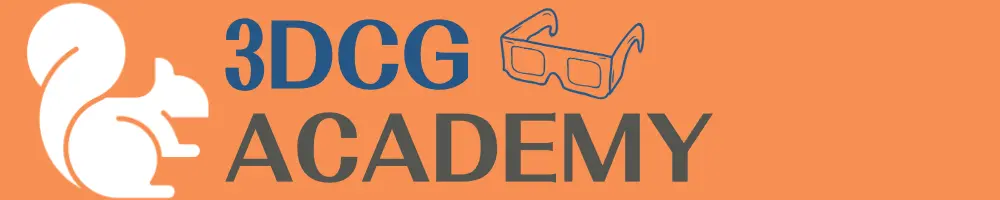※このページはプロモーションが含まれています
 生徒
生徒Blenderを始めたいけど、デスクトップパソコン選ぶの難しいなぁ…
Blenderを始める上で、デスクトップパソコンを購入するかどうか悩んでいませんか?
デスクトップパソコンは、高スペックのパーツを自由に組み合わせて、自分好みにカスタマイズすることができます。
昔に比べれば、スペックの良いものが手頃に購入できるようになったため、デスクトップパソコンを選ぶ人も増えています。
しかし、年々デスクトップパソコンの種類が増えて、選択肢がたくさんあることから、結局どれを選べばいいのか、判断が難しくなっているのが現状です。
決して安い買い物ではないので、購入した後に後悔したくはないですよね?
そこで、デスクトップパソコンの選び方ガイドを作成しました。
3DCG (特にBlender) 分野から見るデスクトップパソコンに絞り込むことによって、あなたにあったものを最短で見つけることができます。
また、デスクトップパソコンの役割から魅力についてもしっかりご紹介します。
今回のトピックは、以下の3点です。
- Blenderの推奨スペックは?デスクトップパソコンの特徴はどんなところ?
- デスクトップパソコンの選び方と注意点
- おすすめデスクトップパソコンを4つ紹介
デスクトップパソコンやBlenderの推奨スペックについて理解することで、失敗することなく短時間であなたにあったデスクトップパソコンに出会えるはずです。
見るべきポイントが分かれば、意外と難しくありません!
Blenderの推奨スペックは?デスクトップパソコンの特徴はどんなところ?
Blenderの推奨スペック
Blenderを動かすために必要なスペックは、公式サイト (英語)で、下記のように紹介されております。
| 項目 | 最小必要環境 | 推奨環境 |
|---|---|---|
| プロセッサー (CPU) | SSE2をサポートする 64bit 4コア | 64bit 8コア |
| メモリ (RAM) | 8GB | 32GB |
| グラフィックボード (GPU) | 2GB RAM, OpenGL 4.3を 搭載した グラフィックカード | 8GB RAMを搭載した グラフィックカード |
| ストレージ (ROM) | ー | ー |
| ディスプレイ | 1920 × 1080 (Full HD) ディスプレイ | 2560 × 1440 (WQHD) ディスプレイ |
| 周辺機器 | マウス, トラックパッド またはペン+タブレット | 3ボタンマウス またはペン+タブレット |
| その他 | 10年以内にリリース | ー |
デスクトップパソコンのメリット


高性能でカスタマイズ性が高い
デスクトップパソコンは、本体のサイズや重量に制限が少ないため、高性能なCPUやグラフィックボード、大容量のメモリやストレージなどを搭載できます。これにより、3DCGや動画編集、ゲームなどの重い作業も快適に行なえます。
また、本体の中身を自分で交換したり、追加したりカスタマイズ性が高いので長く使用することができます。
コスパが高い
デスクトップパソコンは、同じ性能のノートパソコンに比べて、価格が安くなる傾向があります。
これは、本体のサイズや重量を小さくするための技術的な工夫や、バッテリーなどの付属品が不要であるためです。
デスクトップパソコンのデメリット
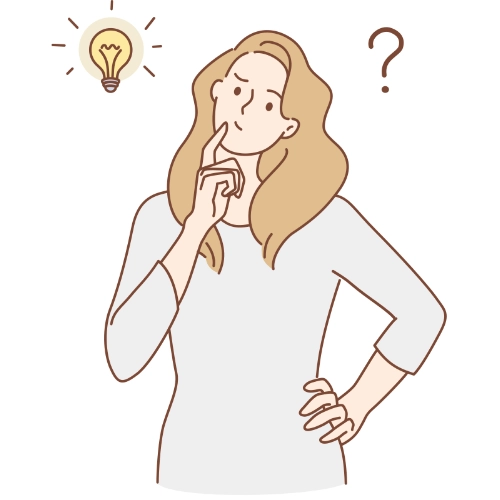
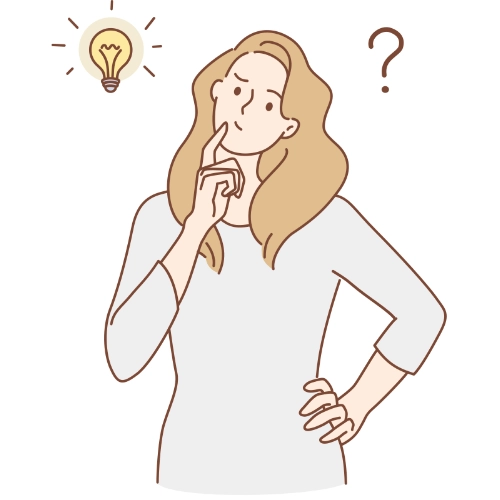
持ち運びできない
ノートパソコンに比べて、サイズが大きく重いため、外出先で作業したい場合には不便です。
また、部屋に配置するとしても充分なスペースの確保が必要です。
周辺機器を用意する必要がある
ノートパソコンには、モニターやキーボードが付属でついていますが、デスクトップは自分で用意しないといけません。
デスクトップパソコンの選び方と注意点
これまでBlenderの推奨スペックやデスクパソコンのメリット・デメリットについて解説しました。
基本的に3DCGを扱う際には「グラフィックボード」の性能が非常に重要です。
そして、グラフィックボード搭載のノートパソコンは、主にゲーミングPCに分類されています。
下記にデスクトップパソコンの選び方を説明します。
デスクトップパソコンの仕様一覧
デスクトップパソコンの定番商品をスペック表一覧として作成しました。
| 項目 | GA7J-J230ZB2/NT1 | Tower5i Gen8 (RTX 4060Ti) | PG-DS47WH | DG-I7G70 |
|---|---|---|---|---|
| 画像 |   |   |   |   |
| メーカー | TSUKUMO (G-GEAR) | Lenovo (Legion) | STORM (PG-D) | mouse (G-Tune) |
| OS | Windows 11 Home 64bit | Windows 11 Home 64bit | Windows 11 Home 64bit | Windows 11 Home 64bit |
| プロセッサー | 第13世代 Intel Core i7 KF | 第13世代 Intel Core i7 | 第13世代 Intel Core i7 | 第13世代 Intel Core i7 F |
| グラフィックス | GeForce RTX 4070 | GeForce RTX 4060 Ti | GeForce RTX 4070 | GeForce RTX 4070 |
| メモリ | DDR4メモリ 32GB | DDR5メモリ 16GB | DDR4メモリ 32GB | DDR5メモリ 32GB |
| ストレージ(SSD) | 1TB NVMe Gen3 | 512GB NVMe Gen4 | 1TB NVMe Gen3 | 1TB NVMe Gen4 |
| CPUクーラー | 空冷 | 空冷 | 水冷 | 水冷 |
| 電源 | 750W 80PLUS GOLD | 850W | 850W 80PLUS GOLD | 750W 80PLUS BRONZE |
| 入出力注1 | DisplayPort×3 HDMI×1 USB-A 3.2×2 USB-C 3.2×1 LAN端子×1 DVDドライブ×1 | DisplayPort×3 HDMI×1 USB-A 2.0×4 USB-A 3.2×4 USB-C 3.2×1 LAN端子×1 | DisplayPort×3 HDMI×1 USB-A 3.2×2 USB-C 3.2×2 LAN端子×1 | DisplayPort×3 HDMI×1 USB-A 2.0×2 USB-A 3.0×4 USB-C 3.2×1 LAN端子×1 |
| 参考価格 | 約25万 | 約27万 | 約26万 | 約26万 |
※注1: オーディオ関連の入出力に関しては省略
カスタマイズによって変更もあるため要確認
一番層の多いミドルユーザー向けは、約26万前後です。
基本的に似ているのですが、メーカーによってスペックや入出力の端子に細かい違いがあります。
早見表
デスクトップパソコンの選定にあたり、下記のようなフロー図をご用意しました。


デスクトップパソコンの入手方法と注意点
デスクトップパソコンの入手は、「公式サイト」などで購入するのが一般的です。
同じモデルのパソコンを、Amazonといった別の販売チャンネルで購入することもできますが、パソコンは絶対にメーカーのサイトで購入したほうが、品質保証やトラブルが起きたときに対応しやすいです。
また、価格も公式サイトで購入するほうが安いことが多いです。
おすすめデスクトップ4選
各デスクトップパソコンごとの特徴や選定方法について詳しくご紹介します。
<TSUKUMO> GA7J-J230ZB2/NT1


TSUKUMOの「GA7J-J230ZB2/NT1」は、インテル® Core™ i7-13700KF プロセッサーとNVIDIA® GeForce RTX™ 4070 / 12GB (GDDR6)を搭載した、高性能なゲーミングパソコンです。
第13世代のインテル® Core™ プロセッサーで、8コア16スレッド、最大5.4GHzの動作周波数を持ちます。
グラフィックボードのNVIDIA® GeForce RTX™ 4070は、高画質なグラフィックスやリアルタイムレイトレーシングなどの先進的な技術を楽しめます。
メモリは、32GB (16GBx2枚) のDDR4-3200メモリを搭載しています。
これにより、複数のアプリケーションを同時に起動したり、大容量のデータを扱ったりすることができます。
SSDは、1TBのSSD (M.2規格 / NVMe Gen3 SSD) を搭載しています。
これにより、起動や読み込みが速くなります。
マザーボードは、ASUS TUF GAMING Z690-PLUS WIFI D4を使っています。
これは、インテル® Z690チップセットを搭載し、Wi-Fi 6やThunderbolt 4などの最新のインターフェースを備えています。
<Lenovo> Tower5i Gen8 (RTX 4060Ti)


Lenovoの「Tower5i Gen8 (RTX 4060Ti)」は、インテル® Core™ i7-13700 プロセッサーとNVIDIA® GeForce RTX™ 4060 Ti / 8GB (GDDR6)を搭載した、高性能なゲーミングパソコンです。
第13世代のインテル® Core™ プロセッサーで、8コア16スレッド、最大5.2GHzの動作周波数を持ちます。
グラフィックボードのNVIDIA® GeForce RTX™ 4070は、ゲームやクリエイティブワークなどの重い作業もスムーズに行えます。
メモリが16GB:このパソコンは、16GB (8GBx2枚) のDDR5-5600MHzメモリを搭載しています。
これにより、複数のアプリケーションを同時に起動したり、大容量のデータを扱ったりすることができます。
SSDは、512GBのSSD (M.2規格 / NVMe Gen4) を搭載しています。
これにより、起動や読み込みが速くなります。
<STORM> PG-DS47WH


STORMの「PG-DS47WH」は、インテル® Core™ i7-13700 プロセッサーとNVIDIA® GeForce RTX™ 4070 / 12GB (GDDR6)を搭載した、高性能なゲーミングパソコンです。
第13世代のインテル® Core™ プロセッサーで、8コア16スレッド、最大5.2GHzの動作周波数を持ちます。
グラフィックボードのNVIDIA® GeForce RTX™ 4070は、高画質なグラフィックスやリアルタイムレイトレーシングなどの先進的な技術を楽しめます。
メモリは、32GB (16GBx2枚) のDDR4-3200メモリを搭載しています。
これにより、複数のアプリケーションを同時に起動したり、大容量のデータを扱ったりすることができます。
SSDは、1TBのSSD (M.2規格 / NVMe Gen3 SSD) を搭載しています。
これにより、起動や読み込みが速くなります。
水冷システムを採用しており、CPUの温度を液晶画面で表示する機能が付いています。
これにより、CPUの状態を確認しながら冷却効果を高めることができます。
白い筐体と白いLEDファンを使っており、清潔感と高級感があります。
また、配線も熟練者が丁寧に行っており、見た目もすっきりしています。
<mouse> DG-I7G70


mouseの「DG-I7G70」は、インテル® Core™ i7-13700F プロセッサーとNVIDIA® GeForce RTX™ 4070 / 12GB (GDDR6)を搭載した、高性能なゲーミングパソコンです。
第13世代のインテル® Core™ プロセッサーで、8コア16スレッド、最大5.2GHzの動作周波数を持ちます。
グラフィックボードのNVIDIA® GeForce RTX™ 4070は、高画質なグラフィックスやリアルタイムレイトレーシングなどの先進的な技術を楽しめます。
メモリは、32GB (16GBx2枚) のDDR5-4800メモリを搭載しています。
これにより、複数のアプリケーションを同時に起動したり、大容量のデータを扱ったりすることができます。
SSDは、1TBのSSD (M.2規格 / NVMe Gen4) を搭載しています。
これにより、起動や読み込みが速くなります。
余談ですが、筆者も最新のパーツが組み込まれた、こちらのデスクトップパソコンを購入しました。
おわりに
本記事では、Blenderで使用できるおすすめのデスクトップパソコンについて紹介しました。
決して安い買い物ではないので、できるだけ失敗したくないですよね。
そのためには、まずは自分の求めるスペックと予算感をイメージすることが重要です。
とはいっても、3DCGといったクリエイティブな活動をするときに、
デスクトップパソコンのスペックは非常に重要ですので、投資だとおもってある程度良いものを買っておいたほうが安心です。
きっとそのデスクトップパソコンは長期間、使用することになりますからね♪
あなたのデスクトップパソコン選びの参考になれば幸いです。



このガイドさえあれば、失敗せずにデスクトップパソコンを選べそう!